Oled otsustanud sukelduda Linuxi maailma ja küsid, kuidas kaustu luua ja kustutada? Ära muretse! Selles juhendis näitan ma sulle samm-sammult, kuidas seda terminali kaudu teha. Kasutame käsku mkdir kaustade loomiseks ja rmdir ning rm -r kaustade kustutamiseks. Ükskõik, kas soovid õppida terminali käsu aluseid või vajada konkreetseid teadmisi erinevate valikute kohta, leiad siit kõik, mida vajad.
Olulised järeldused
- Käsuga mkdir lood kaustu.
- Käsk rmdir kustutab tühjad kaustad.
- Käsk rm -r eemaldab kaustad koos nende sisuga.
- Linux eristab suur- ja väiketähti.
- Tehteid saab kasutada mitme faili ja kausta töötlemiseks.
Samm-sammult juhend
Samm 1: Ava terminal ja navigatsioon
Alustuseks ava oma Linuxi süsteemis terminal. Kui oled terminali avanud, saad liikuda sinna kohta, kus soovid kausta luua, näiteks kausta „Dokumendid“. See õnnestub hõlpsasti käsuga cd Dokumente.
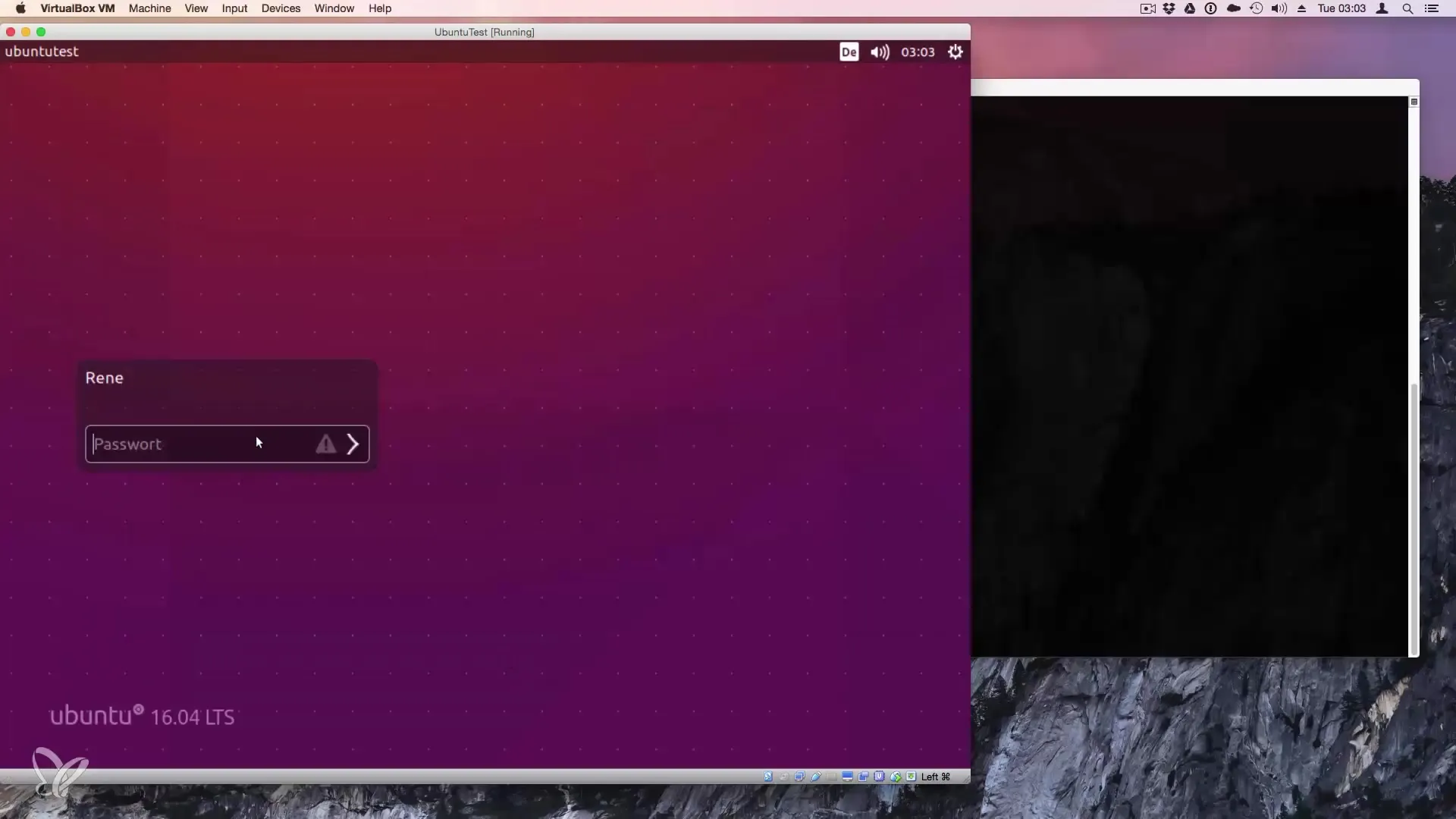
Samm 2: Kausta loomine käsuga mkdir
Uue kausta loomiseks kasuta käsku mkdir, millele järgneb kausta nimi, mille soovid luua. Näiteks saad kasutada järgmist käsku:
Kui kaust peaks sisaldama nimes tühikuid, pead panema selle jutumärkidesse:
Ära unusta, et Linux arvestab suur- ja väiketähti! See tähendab, et „Testkaust“ ja „testkaust“ on kaks erinevat kausta.
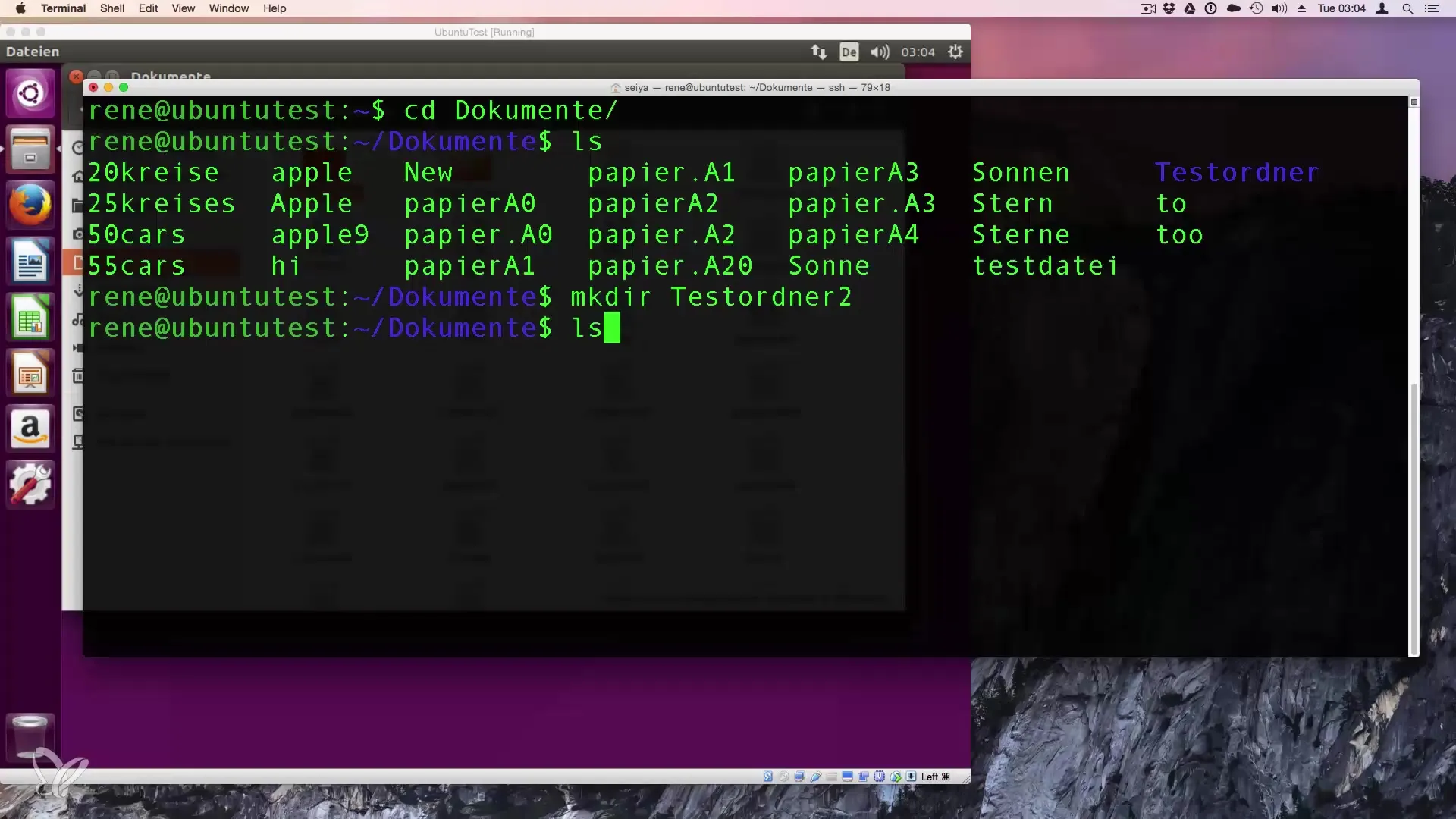
Samm 3: Kausta kontrollimine käsuga ls
Kui soovid veenduda, et kaust on tõepoolest loodud, saad sisestada käsu ls. See käsk loetleb kõik failid ja kaustad praeguses kataloogis, et saaksid näha, kas „Testkaust“ või „Test Kaust“ on edukalt loodud.
Samm 4: Kausta kustutamine käsuga rmdir
Kui soovid kustutada tühja kausta, saad kasutada käsku rmdir. See toimib, kuni kaustas ei ole faile ega alamkaustu. Näiteks:
Kui kaustal on siiski sisu, saad veateate, et kausta sisu ei ole tühi.
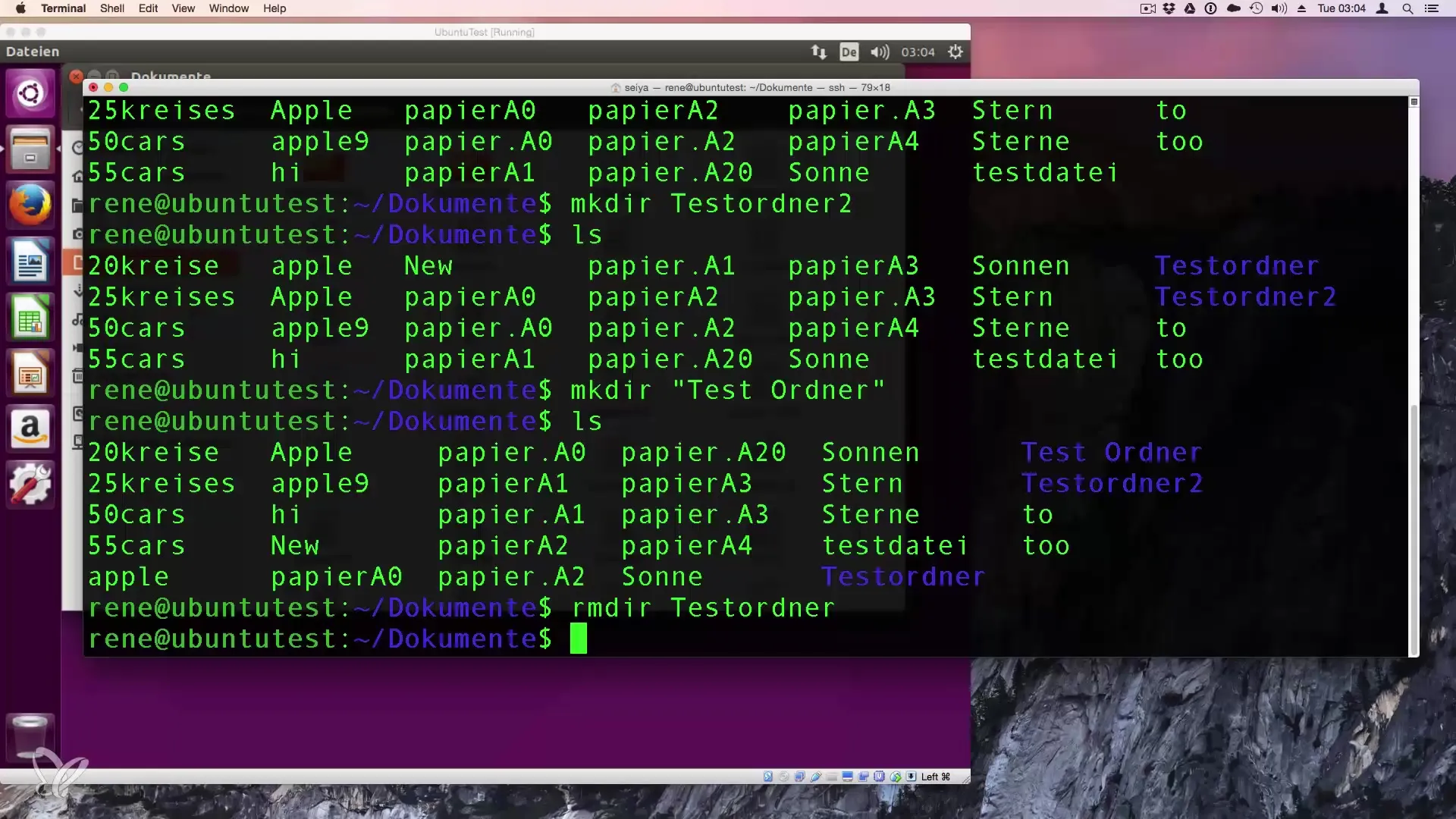
Samm 5: Kuidas toime tulla mitme kaustaga
Kui proovid kustutada mitte tühja kausta, pead esmalt eemaldama failid, mis asuvad selle kausta sees. Sa saad eemaldada failid käsitsi või, kui soovid kustutada kogu sisu ühe sammuga, kasutada käsku rm -r:
See kustutab kausta koos kõigi seal asuvate failidega.
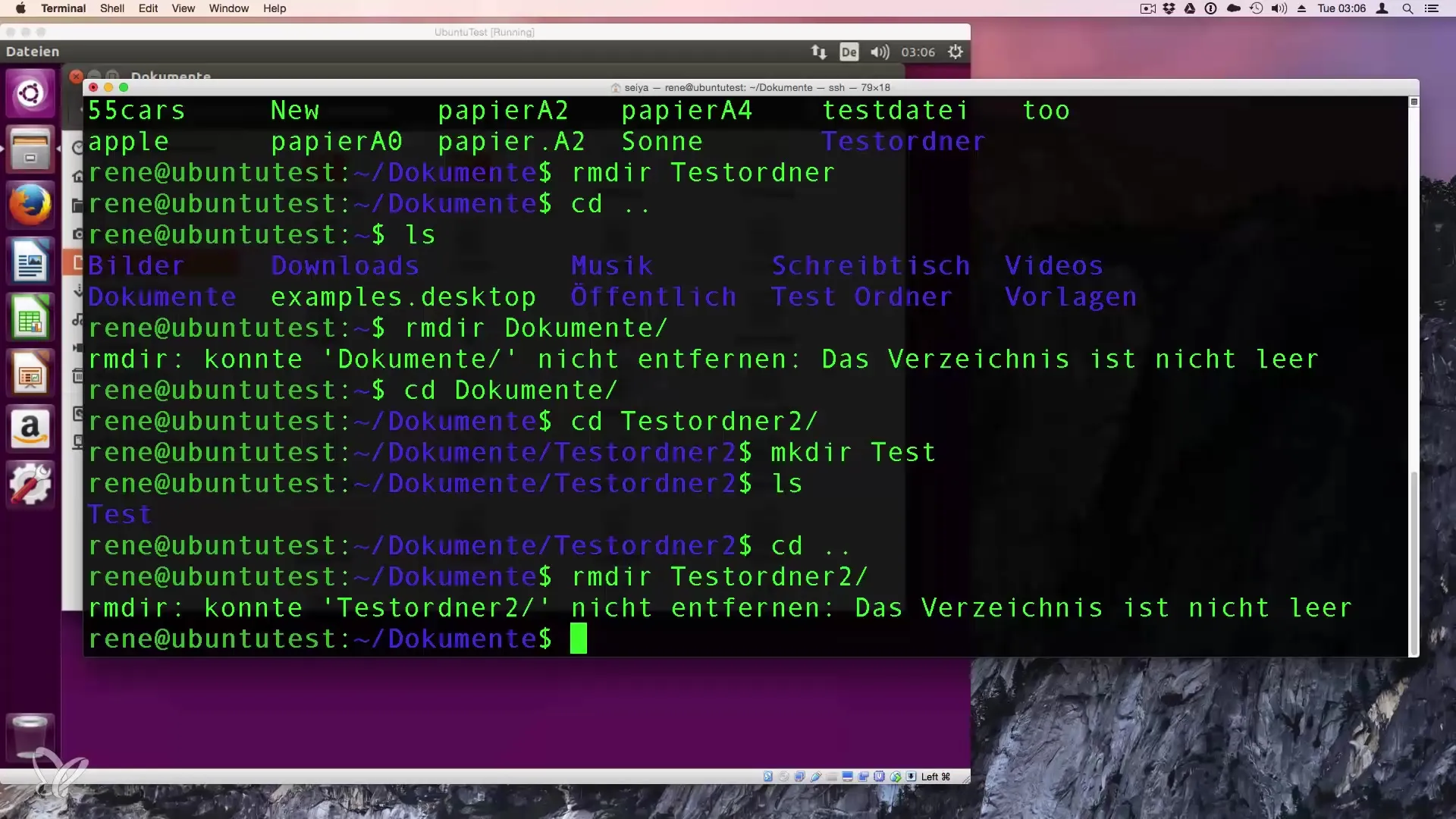
Samm 6: Käsu rm -rf kasutamine
Kui soovid eemaldada kausta ja selle kogu struktuuri, ilma küsitluseta, saad kasutada rm -rf. Ole sellega ettevaatlik, kuna see kustutab kõik sisu pöördumatult:
See käsk on eriti kasulik, kui soovid korraga kustutada palju faile ilma kinnitusküsimuseta.
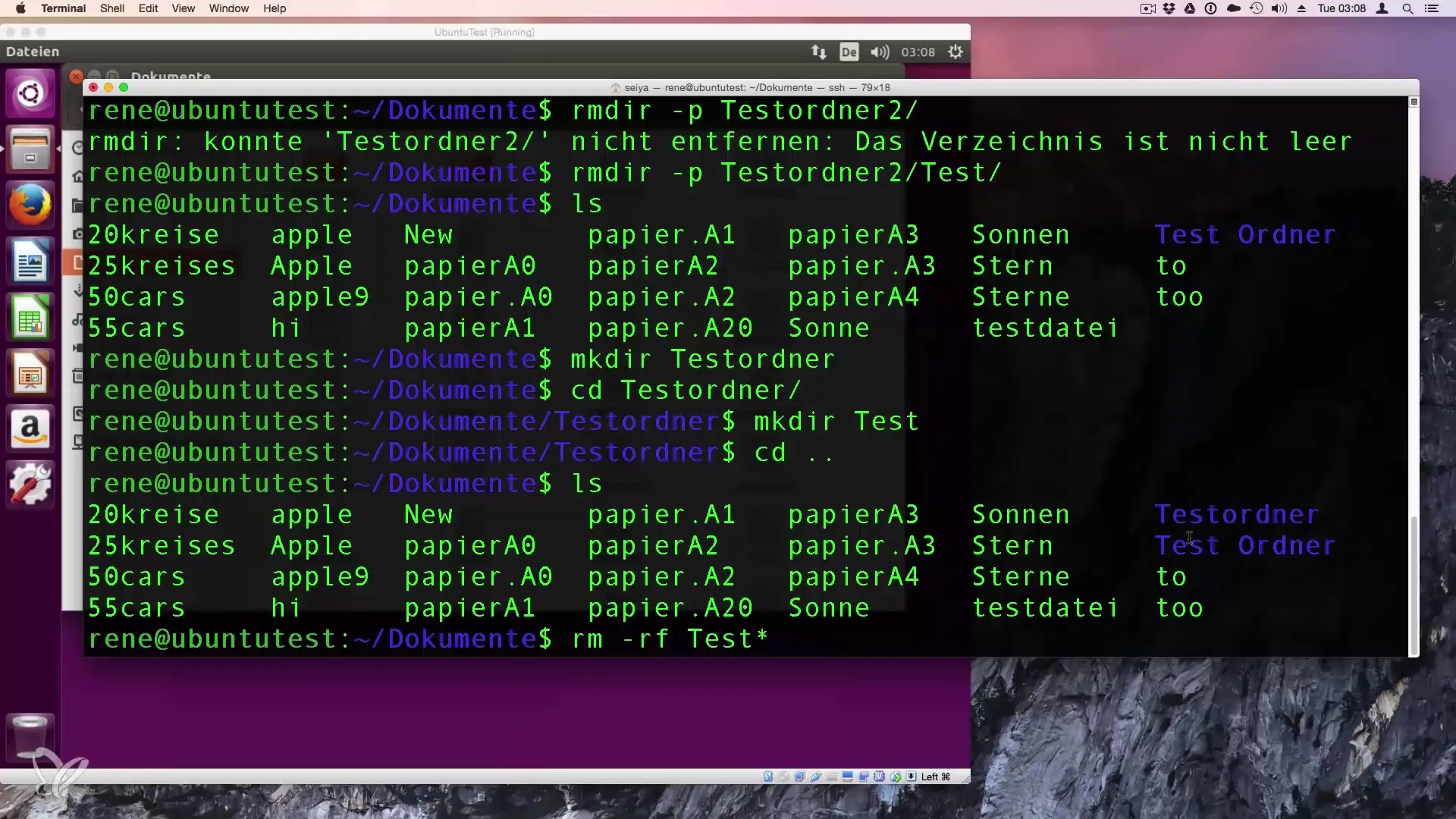
Samm 7: Wildcard'ide kasutamine
Sa saad kasutada wildcard'e, et kustutada samal ajal mitu kausta või faili. Näiteks võid kasutada järgmist käsku, et eemaldada kõik kaustad, mis algavad „Test“:
See kustutab igasugused kaustad või failid, mille nimi algab „Test“, ilma küsitluseta.
Kokkuvõte – Kaustade loomine ja kustutamine Linuxis
Selles juhendis oleme käsitlenud kaustade loomist ja kustutamist Linuxis. Oled õppinud, kuidas kasutada käske mkdir, rmdir ja rm -r. Need põhikäsud on olulised terminalis töötamiseks ja aitavad sul tõhusalt suhelda oma süsteemiga.
Korduma kippuvad küsimused
Kuidas mõjutas Linuxis suur- ja väiketähtede kasutamine?Linux eristab suur- ja väiketähti. See tähendab, et erineva kirjutamisega kaustad peetakse erinevateks kaustadeks.
Mis juhtub, kui püüan kustutada mitte tühja kausta käsuga rmdir?rmdir saab kustutada ainult tühje kaustu. Mitte tühjade kaustade puhul saad veateate.
Kuidas kustutada kausta koos kõikide selle sisudega?Kasutage käsku rm -r, millele järgneb kausta nimi, et kustutada see koos selle sisuga.
Kuidas kustutada mitu kausta korraga?Kasutage wildcard'e, nagu *, et kustutada mitu kausta korraga. Näiteks: rm -r Test*.
Kas rm -rf kasutamine on ohutu?Jah, kuid ole ettevaatlik. See käsk kustutab kõik ilma küsitluseta, nii et veenduge, et te ei kaotaks olulisi faile.


